虽然我是个linux程序员,但偶尔会在windows上借用visual studio写点demo,因为比较方便,所以今天就教大家如何添加第三方库编写自己的demo程序。
1、项目–》属性
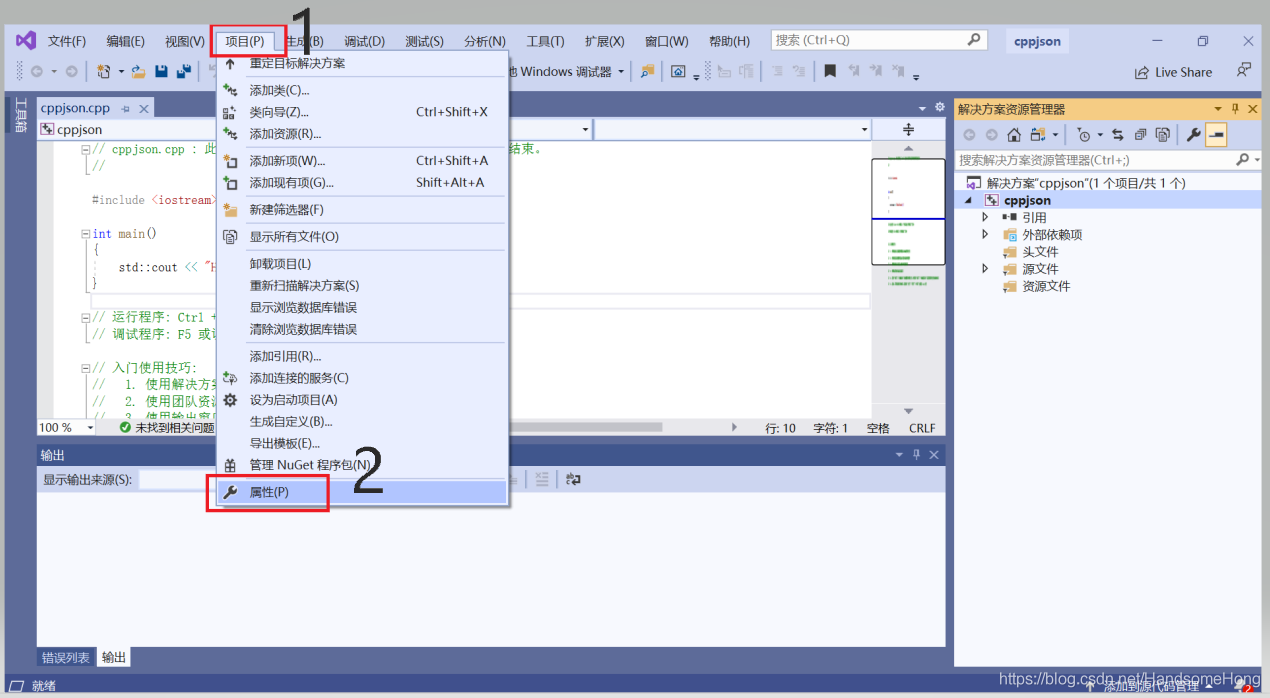
2、C/C++ --》常规–》附加包含目录
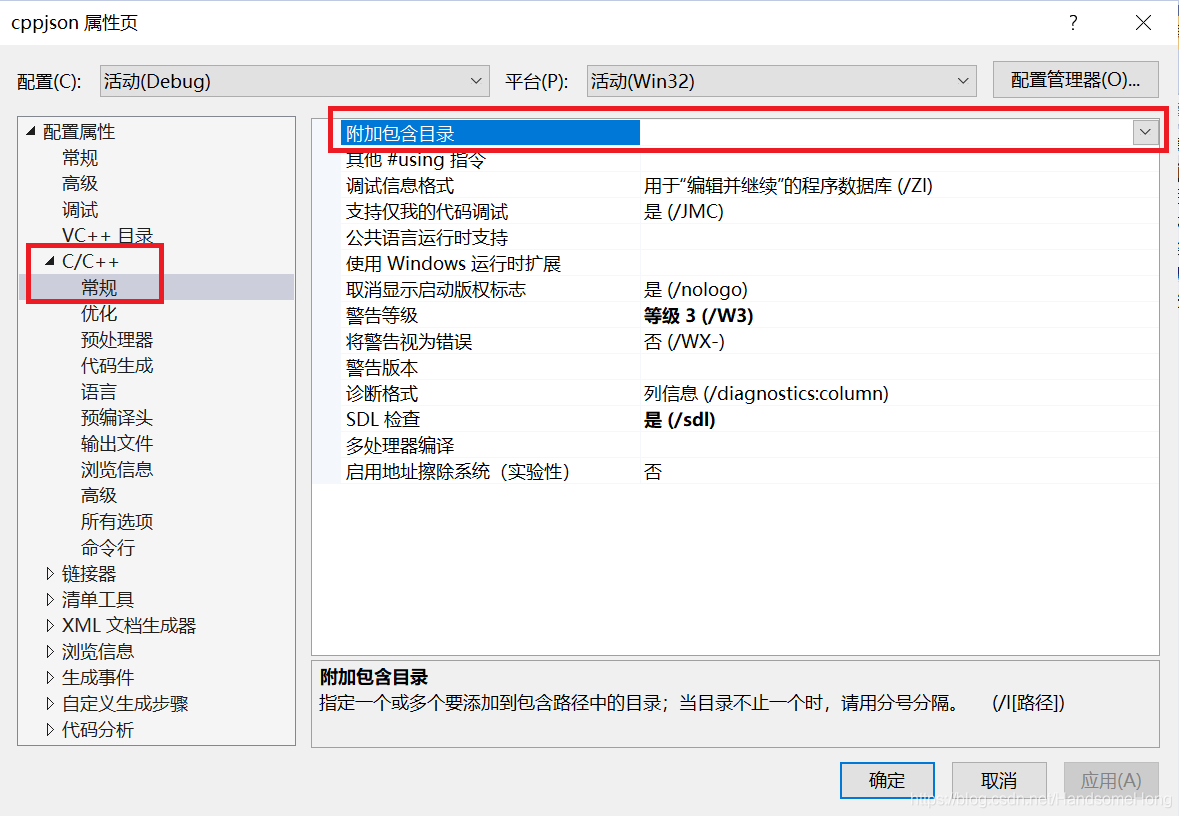
添加头文件时,注意,我们一般只需添加第三方库的include目录这一层即可,大多数第三方库的头文件路径是这样的:
xxx/include/库名字/xxx.h
我们包含目录应只包含到xxx/include这一层,而不是xxx/include/库名字这一层。
例如include/json,我们添加目录时应该添加到include这一层。这样我们在写代码包含头文件时,就是:
#include json/json.h>
如果你包含目录include/json,那么代码应该写成:
#include json.h>

3、链接器–>常规–》附加库目录
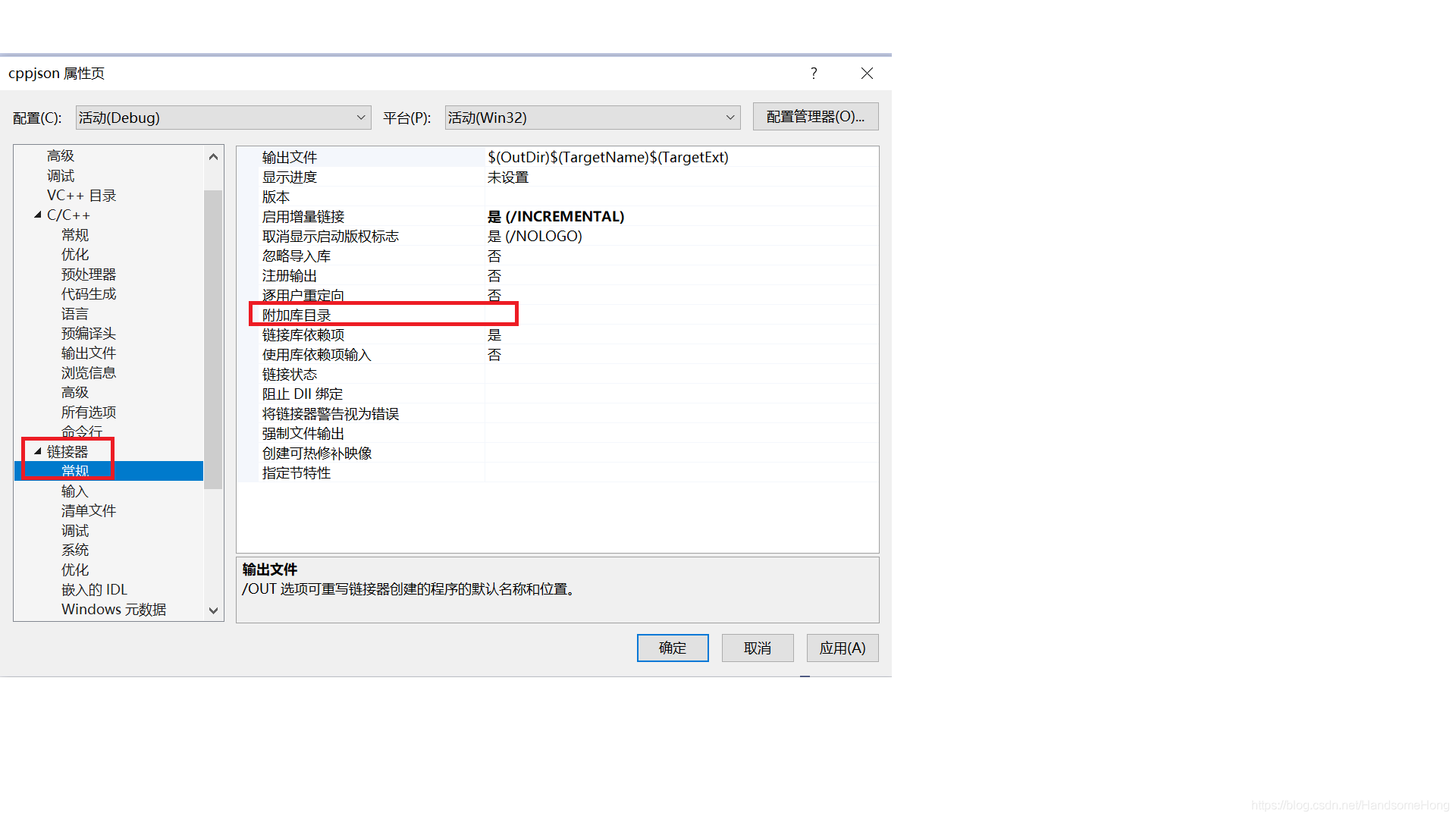
4、链接器–》输入–》附加依赖项
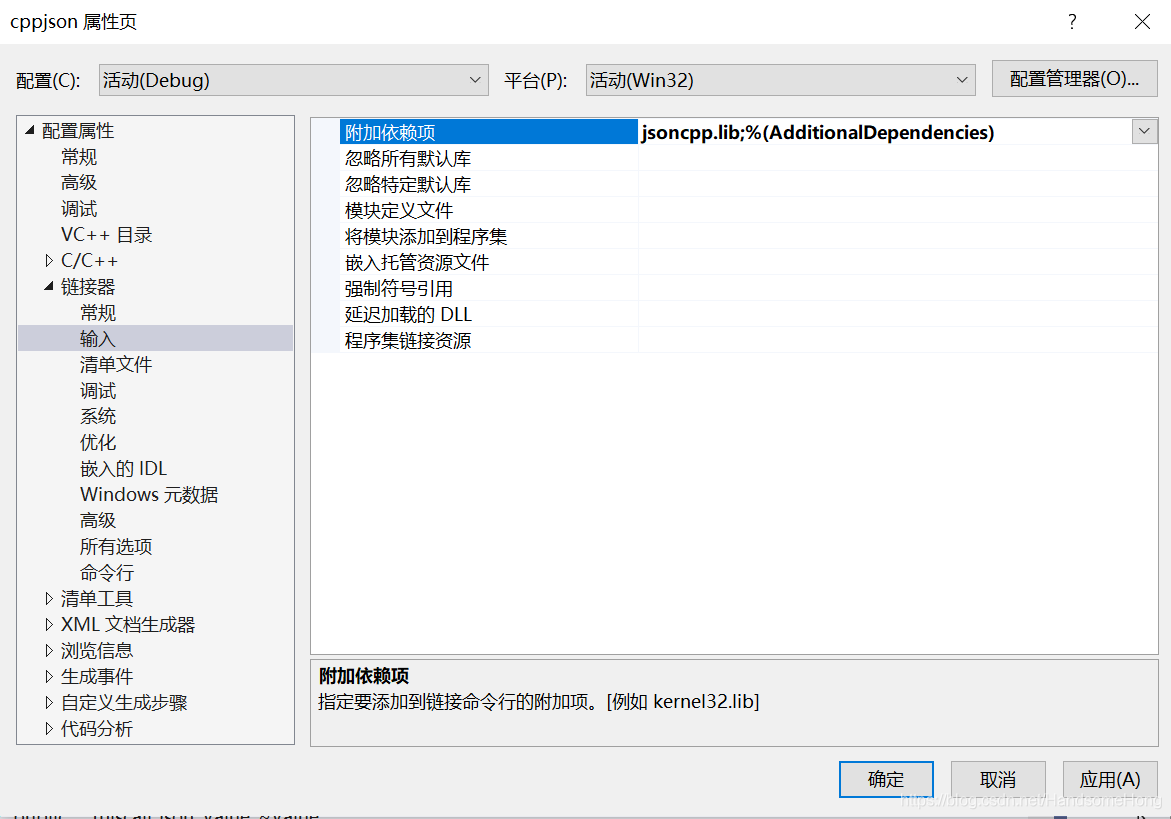
添加需要链接的库,比如这里是jsoncpp.lib。
做完这些就可以编译了,
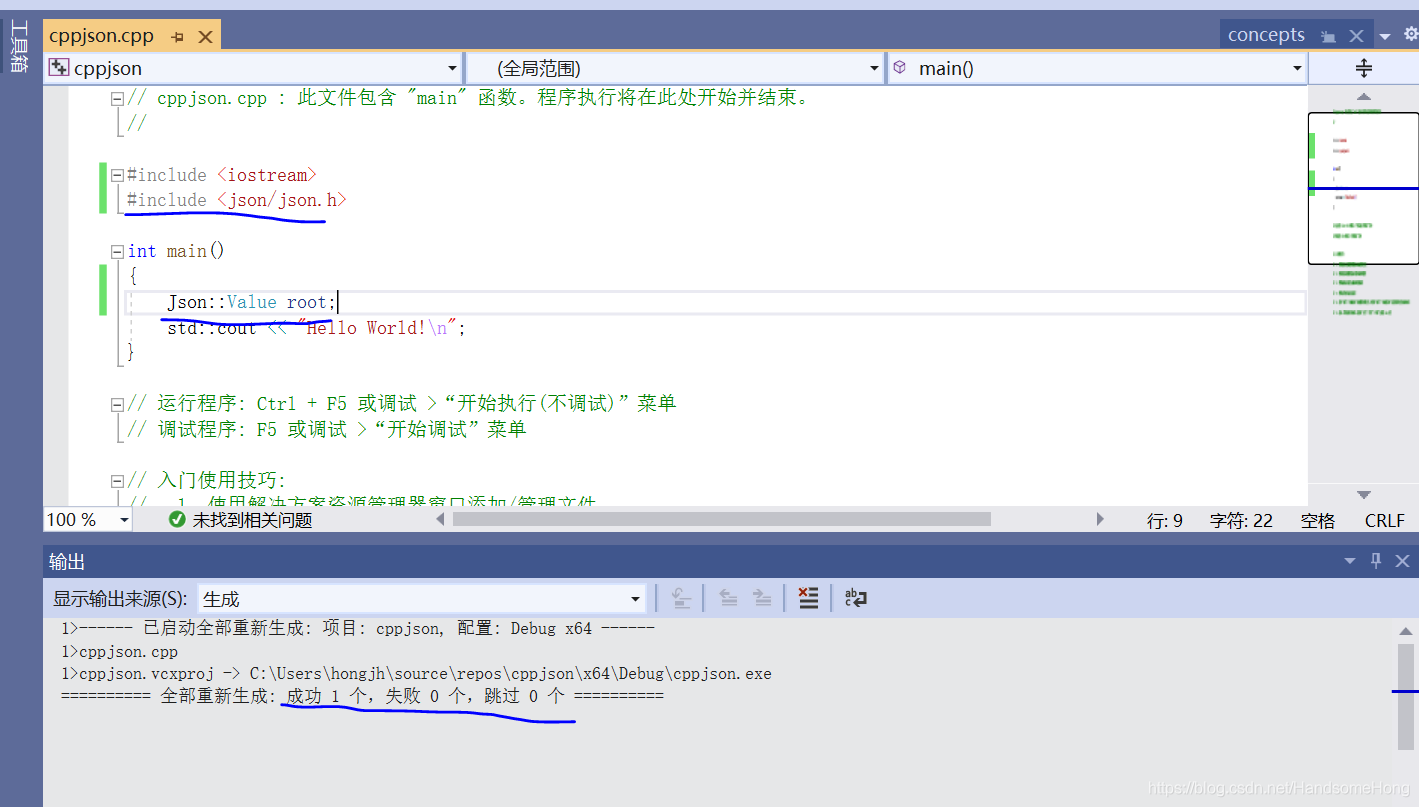
到此这篇关于面向小白visual studio 2019 添加第三方库教程(入门)的文章就介绍到这了,更多相关vs2019 添加第三方库内容请搜索脚本之家以前的文章或继续浏览下面的相关文章希望大家以后多多支持脚本之家!